CentOS 如何配置IP並排查錯誤
列出並查看目錄文件
常用的命令
ls

ls /

ls /tmp

ls /boot

第一步:自動獲取IP
命令:
dhclient
ipadd
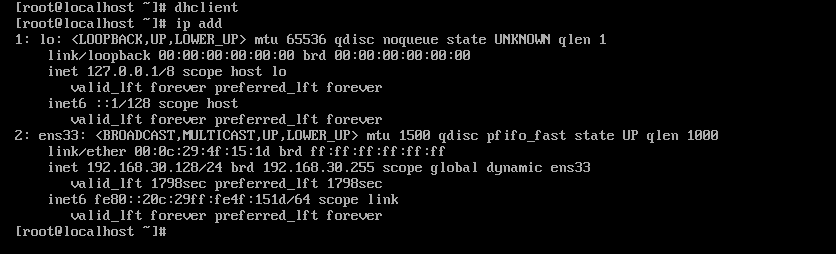
第二步:菜單欄,查看虛擬網絡服務器
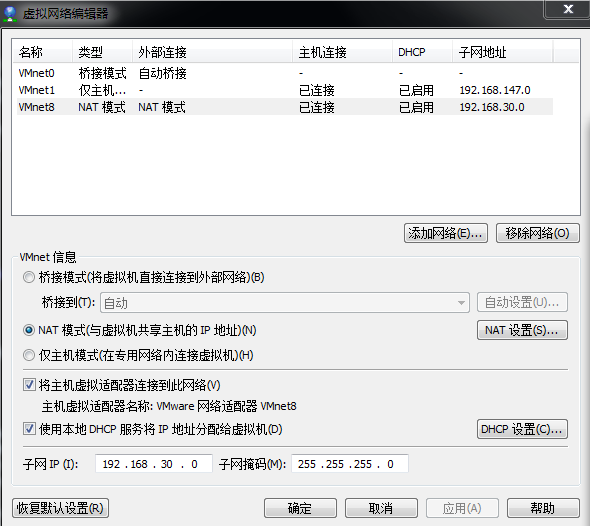
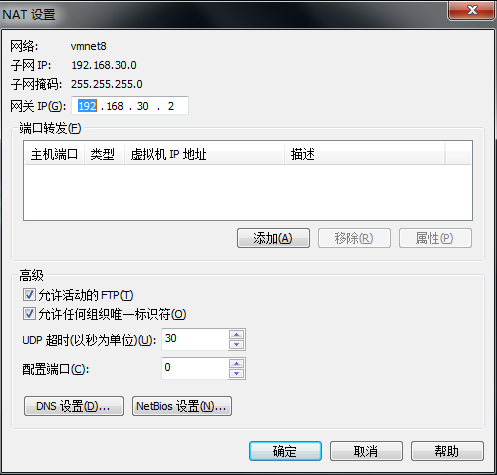
技巧:tap 鍵, 自動補全路徑
第三步:查看IP文件
ls /etc/sysconfig/network-scripts/ifcfg-ens33

第四步:編輯修改IP文件
命令: vi
vi /etc/sysconfig/network-scripts/ifcfg-ens33
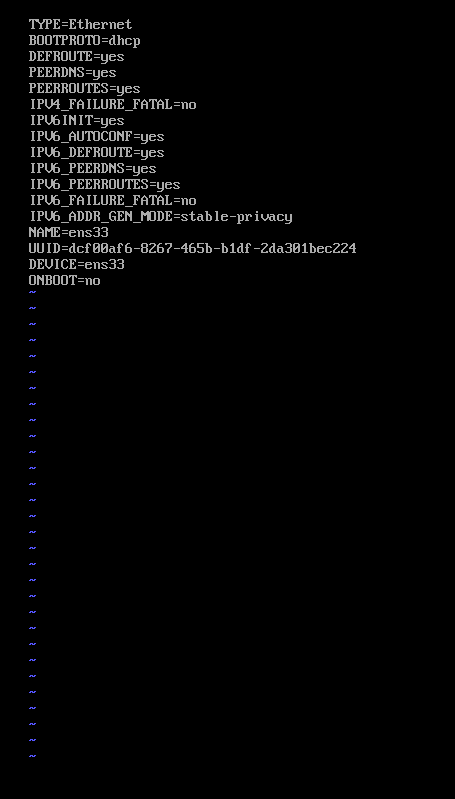
BOOTROTO=dhcp 啟動的方式=自動獲取
按i 進入編輯狀態(左下角 insert)
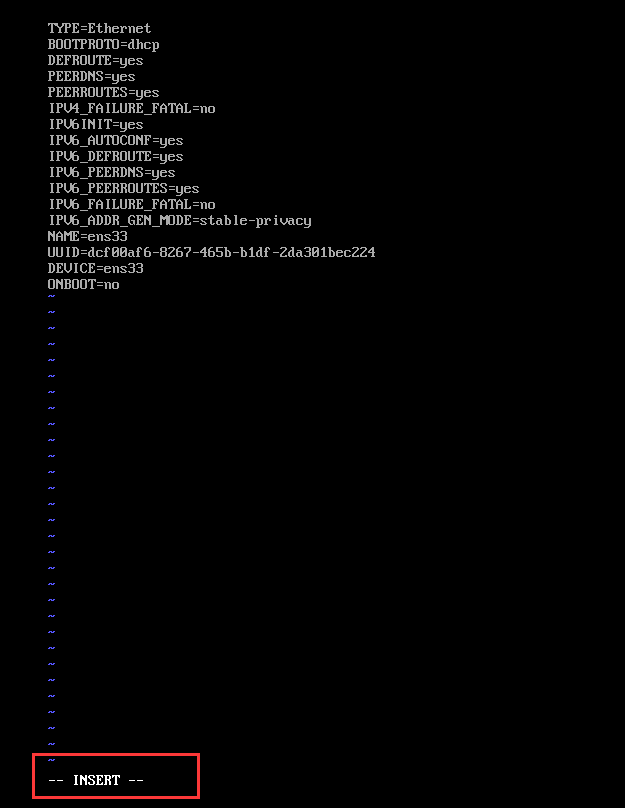
修改信息:
BOOTROTO=static
ONBOOT=yes
添加信息:
IPADDR=192.168.30.128 (照抄剛才自動獲取的IP)
NETMASK=255.255.255.0
GATEWAY=192.168.30.2
DNS1=199.29.29.29 (通用的)
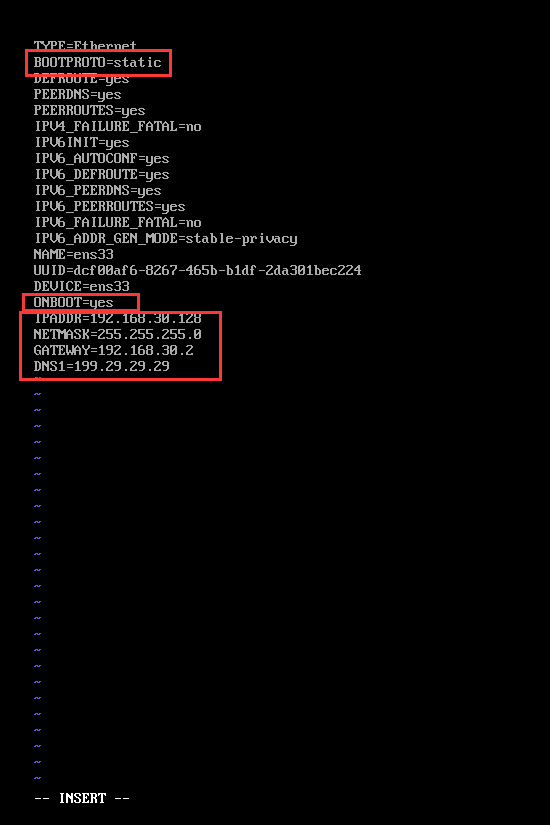
保存:
先按ESC (左下角insert 標記消失)
:wq
第五步:重啟網絡服務:
快捷鍵 ctrl+L (清屏)
執行命令 systemctl restart network.service

查看ip地址: ifconfig
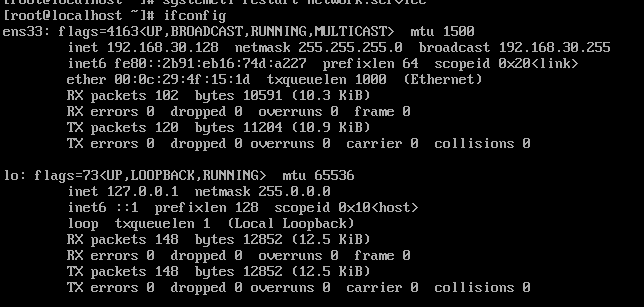
第六步:測試: ping www.baidu.com
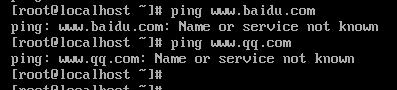
有錯誤,下一步排錯
第一步:嘗試切換網絡模式
點擊右下角的按鈕“設置”改為橋接模式
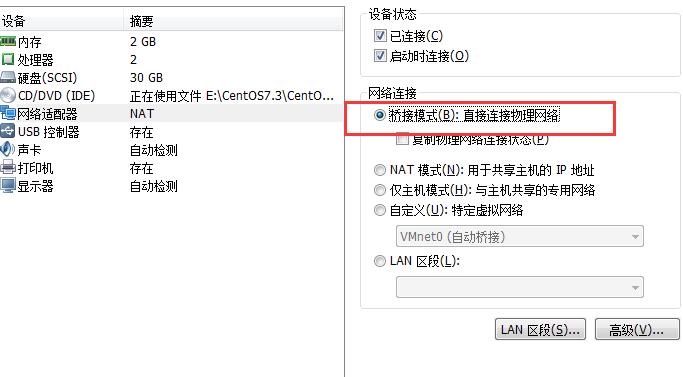
重新獲取ip dhclient
殺死正在運行的dhclient 運行: dhclient –r
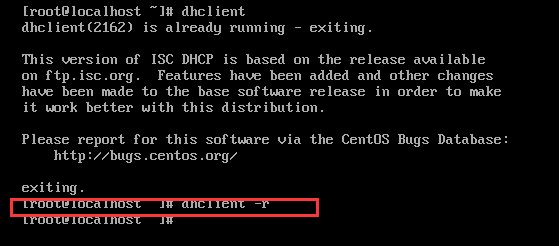
第二步:再運行
dhclient
ipconfig
會發現網段變了
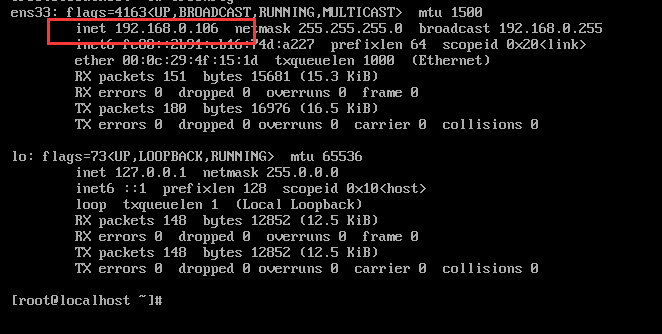
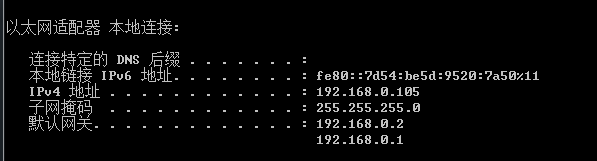
ping 一下外網:
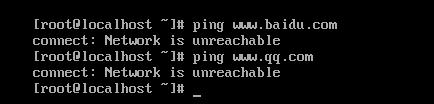
依舊ping不通,說明網絡有問題
第三步: 繼續調到NAT模式下排查錯誤
#移除,再重新添加
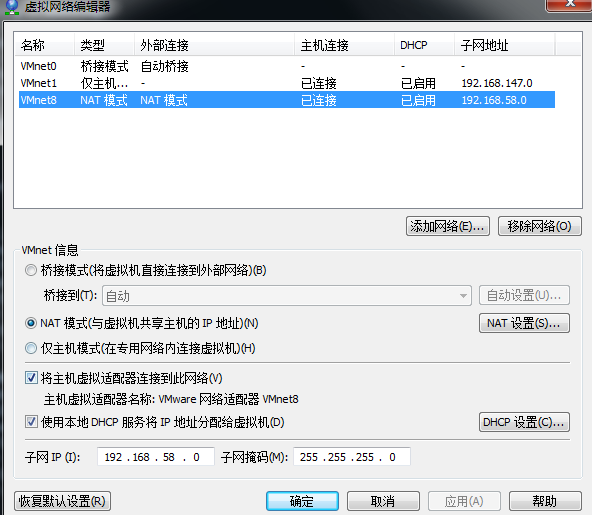
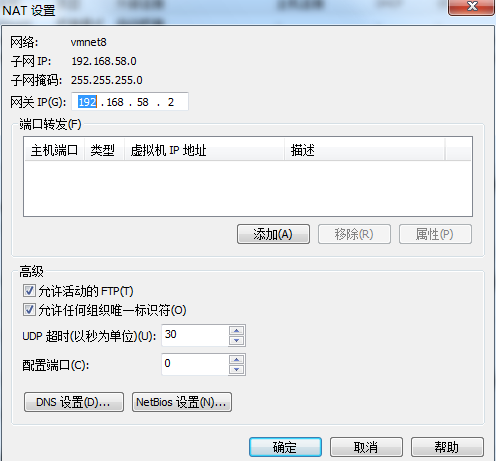
第四步:重新添加後,繼續執行
dhclient –r
dhclient
ifconfig
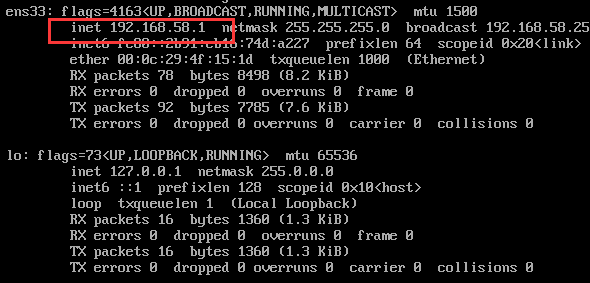
測試1:先ping 網關

結束ping 命令: ctrl+c
測試2:ping外網

依舊ping不通:
第五步: Route –n 可以查看網關

發現沒有網關
第六步:再次編輯配置文件
vi /etc/sysconfig/network-scripts/ifcfg-ens33
更改IP地址
更改DNS1 119.29.29.29
更改網關
第七步:重啟(方法同上)

第八步:測試
ping外網:
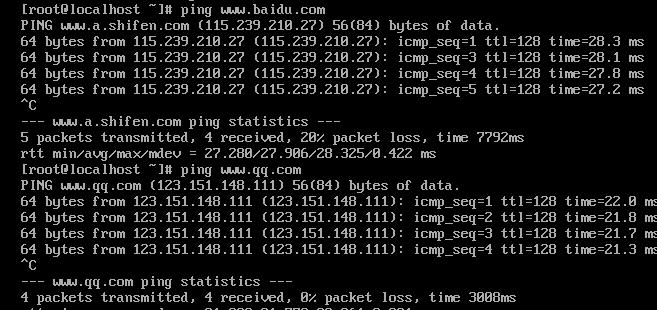
ping 本地windows
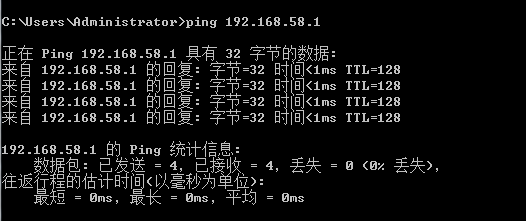
配置成功
PS:
如果不能使用 ifconfig, yum安裝一下
yum install –y net-tools
本文出自 “ServerLooker” 博客,請務必保留此出處http://13279218.blog.51cto.com/13269218/1973238
CentOS 如何配置IP並排查錯誤
